JOSM වලින් වැඩ කරන ආකාරය
JOSM වලින් වැඩ කරන ආකාරය,
JOSM හා Mapathon එක ගැන විස්තර මෙතනින් දැන ගත හැක.
JOSM හා Mapathon එක ගැන විස්තර මෙතනින් දැන ගත හැක.
- මුලින්ම මෙතනින් JOSM ඩවුන්ලෝඩ් කරගන්න
- ඊට පස්සේ සෙටප් එක ඉන්ස්ටෝල් කරගන්න.(ඉහත සඳහන් ලින්ක් එකේ Mac,Ubuntu වලත් ඉන්ස්ටෝල් කරගන්න හැටි දක්වා ඇත,)
- JOSM ඕපන් කරගන්න.
- F12 ඔබා Preferences වලට යන්න.(හෝ Edit>Preferences)
- පහත ආකාරයට Ticks දමන්න.
- ඉන්පසු මෙතනට යන්න.
- දැන් +TMS කියන එක ක්ලික් කරන්න
- එතකොට මෙහෙම ඩයලොග් බොක්ස් එකක් එයි.
- ඒකෙ URL එකට මේක කොපි කරලා දෙන්න.(ස්පේස් තියන්න එපා කොපි කරද්දී) http://{switch:a,b,c}.tiles.mapbox.com/v4/openstreetmap.map-inh7ifmo/{zoom}/{x}/{y}.png?access_token=pk.eyJ1Ijoib3BlbnN0cmVldG1hcCIsImEiOiJncjlmd0t3In0.DmZsIeOW-3x-C5eX-wAqTw එහෙම නැත්තම් මෙතනින් ගිහින් Instruction වල imagery වලිනුත් ලින්ක් එක කොපි කරගන්න පුළුවන්,හැබැයි URL එකට ඒ ලින්ක් එක දෙද්දී tms[22]: කියන කොටස අයින් කරන්න.
- Enter name for this layer කියන එකට tms[22] දෙන්න,ඉන්පසු OK කරන්න.Preferences වලත් Ok කරන්න.
- මේ සයිට් එකට ගිහින් රෙජිස්ටර් වෙන්න.
- දැන් http://tasks.hotosm.org/ වලින් තමන් කැමති ප්රොජෙක්ට් එකකට ගොස් map එකෙන් කැමති ටාස්ක් එකක් සිලෙක්ට් කරගන්න.සිලෙක්ට් කරගෙන Contributor Tab එකට යන්න.එහි Start Mapping ක්ලික් කරන්න
- එහි ඇති Open with JOSM යන්න ක්ලික් කරන්න.
- දැන් සිතියම JOSM වල ලෝඩ් වෙනු ඇත,මෙසේජස් කිහිපයක් ඩිස්ප්ලේ වන අතර Ok ක්ලික් කර ඒවා ඉවත් කරගත හැක,ඉන්පසු JOSM මත අප තෝරා ගත් ප්රදේශය දිස් වේ,
- වම් අත පැත්තේ ඇති tool බොක්ස් එකේ ඇති ටුල්ස් වලින් සිතියම මත ඇති වැදගත් ස්ථාන(ගොඩනැගිලි,පිට්ටනි,කුඹුරු,පාරවල් ආදී) ලකුණු කල හැකිය,ඉන්පසු එම සලකුණු කල ස්ථාන පිලිබඳ විස්තර දන්නේ නම් විස්තර ලබා දිය යුතුය,විස්තර නොදන්නේ උවත් පිට්ටනියක් නම් පිට්ටනියක් යයි කියා හෝ දැක්විය යුතුය,ඒ සඳහා මෙනු බාර් එකේ preset මෙනුවෙන් ඔප්ෂන් ලබා ගත හැක.
- මැප් එක මත අදාළ ස්ථාන ලකුණු කල පසු පහත පරිදි අප්ලෝඩ් බටන් එක ක්ලික් කර OSM සර්වර් එකට අප්ලෝඩ් කරන්න.
- මේ ආකාරයට සිතියම සමුර්ණ කල පසු ටාස්ක් එක ලබාගත් සයිට් එකේ Mark task as done ක්ලික් කර ටාස්ක් එක සම්පුර්ණ කරන්න
- සිතියම මත සලකුණු කිරීමට අවශ්ය Building tool එක ආදී ටුල්ස් preferences හි plugin වලින් ඉන්ස්ටෝල් කරගත හැකිය.
- ඔබට tms සිතියම් ලේයරය නොව වෙනත් ලේයරයක් ලබා ගැනීමටනම් මෙනු බාර් එකේ imagery කියන මෙනුවෙන් අවශ්ය ලේයරයක් ලබා ගත හැක,අවශ්යනම් ලේයර කිහිපයක් වුවද එක වර භාවිතා කල හැක,
සැ.යු;tms ලේයරයේ සිට bing ලේයරය දැමූ විට සිතියම් ගත කල දත්ත යම් තරමකට shift වී තිබෙනු දැකිය හැකිය,එනිසා tms ලේයරය මත සිට වැඩ කිරීමෙන් offset වීමේ හැකියාව අවම කරගත හැකිය,
































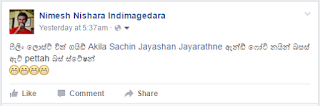
 ඉඳිමාගෙදර | Blogger | iOSFan | iOS Tweak Developer | Geek | EDM Lover | Tech Guy | TV Series Junk | Creator of first Sinhala Keyboard for iOS ever|SLIIT
ඉඳිමාගෙදර | Blogger | iOSFan | iOS Tweak Developer | Geek | EDM Lover | Tech Guy | TV Series Junk | Creator of first Sinhala Keyboard for iOS ever|SLIIT









